Adobe Premiere Proは、YouTubeクリエイターからプロの映像制作者まで、幅広いユーザーに愛用されている業界標準の動画編集ソフトウェアです。その高度な機能と直感的な操作性により、趣味の動画制作からビジネスレベルの映像案件まで、あらゆるニーズに対応できる強みを持っています。
「動画編集を始めたいけれど、どのソフトを選べばいいか分からない」「Premiere Proの価格や購入方法が複雑そう」と感じている方も多いのではないでしょうか。本記事では、2025年最新のPremiere Proの料金プラン、お得な購入方法、そしてその驚くべき機能について、動画クリエイターの視点から詳しく解説します。
Adobe Premiere Proの価格と料金プラン【2025年最新版】
Adobe Premiere Proは、現在「買い切り」ではなく、月額または年額で利用する「サブスクリプション制」のソフトウェアです。これはIllustratorやPhotoshopなど、他のAdobe製品も同様です。かつて提供されていた買い切り版(CS6など)は、現在公式には販売されておらず、サポートも終了しています。常に最新の機能とセキュリティアップデートを利用できるのがサブスクリプションの大きなメリットです。
Premiere Proの利用プランは、大きく分けて以下の2種類があります。
Premiere Pro 単体プラン
Premiere Proのみを利用したい方向けのプランです。動画編集に特化して使いたい場合に最適です。このプランには、モバイル動画編集アプリのPremiere Rush、100GBのクラウドストレージ、Adobe Fonts、Adobe Portfolioも含まれています。
| プラン名 | 月額料金(税込) | 年額料金(税込) |
|---|---|---|
| 年間プラン(月々払い) | 3,280円/月 | 39,360円/年 |
| 年間プラン(一括払い) | – | 34,680円/年 |
| 月々プラン | 4,980円/月 | – |
Creative Cloud コンプリートプラン
Premiere Proだけでなく、Photoshop、Illustrator、After Effects、Auditionなど、20種類以上のAdobeクリエイティブアプリすべてを利用できるプランです。複数のAdobe製品を組み合わせて使いたい方や、将来的にデザインやDTP、Web制作など動画編集以外のクリエイティブな活動も視野に入れている方におすすめです。
| プラン名 | 月額料金(税込) | 年額料金(税込) |
|---|---|---|
| 年間プラン(月々払い) | 7,780円/月 (初回3ヶ月 3,889円/月) |
93,360円/年 |
| 年間プラン(一括払い) | – | 87,560円/年 |
| 月々プラン | 11,680円/月 | – |

動画編集だけでなく、サムネイル作成にPhotoshop、モーショングラフィックスにAfter Effectsなど、複数のAdobe製品を使う予定があるなら、断然コンプリートプランがお得ですよ!
Premiere Proを最もお得に利用する方法
Premiere Proは高機能な分、料金もそれなりにかかりますが、いくつかの方法でお得に利用することができます。
1. 学生・教職員割引を利用する
学生や教職員の方は、Creative Cloudコンプリートプランを大幅な割引価格で利用できます。これは最もお得な購入方法の一つです。
| プラン名 | 月額料金(税込) | 年額料金(税込) |
|---|---|---|
| 年間プラン(月々払い) | 2,180円/月(初年度) | 26,160円/年(初年度) |
中学生以上の学生であれば利用可能で、卒業後も1年間は学割価格が適用される場合があります。
2. 社会人でも学割価格で利用する裏技
「学生じゃないから学割は無理…」と諦める必要はありません。実は、Adobeと提携しているスクール(オンライン講座含む)に申し込むことで、「Adobeを学ぶ学生」として学割価格でCreative Cloudコンプリートプランを利用できる場合があります。
これらのスクールは、Adobe製品の基本的な使い方を学べる講座とセットになっていることが多く、学習しながらお得にソフトを利用できるため、一石二鳥の選択肢と言えるでしょう。
3. Adobe公式セールやキャンペーンを狙う
Adobeは不定期に割引セールやキャンペーンを実施しています。特にブラックフライデーやサイバーマンデー、年末年始などには大規模なセールが行われ、最大40%程度の割引が適用されることもあります。
公式サイトをこまめにチェックするか、Adobeからのメールマガジンを購読して最新のセール情報を入手しましょう。AmazonでもAdobe製品のセールが同時期に行われることがあります。
4. 年間プラン(一括払い)を選択する
単体プラン、コンプリートプランともに、年間プランの一括払いを選択すると、月々払いよりも総額が安くなります。長期的にPremiere Proを利用する予定があるなら、この方法が最もコストを抑えられます。

まずは7日間の無料体験版でPremiere Proの使い心地を試してみるのがおすすめです。機能制限なしで全ての機能が使えるので、じっくり検討できますよ!
Adobe Premiere Proの購入方法
Premiere Proの購入は非常にシンプルです。基本的にはAdobe公式サイトからライセンスを購入する形になります。
1. Adobe公式サイトからライセンスを購入
現在のAdobe製品は、Adobe IDで全ての料金プランやストレージ、ライセンスを管理しています。Adobe公式サイトから購入する場合、自動的にライセンスがAdobe IDに付与されるため、最も簡単で確実な方法です。
購入手順は以下の通りです。
- Adobe公式サイトのPremiere Proページにアクセスします。
- 「購入する」または「無料体験版を始める」ボタンをクリックします。
- 個人、法人、学生・教職員などのプランを選択します。
- 支払いプラン(年間プラン月々払い、年間プラン一括払い、月々プラン)を選択します。
- Adobe IDでログインするか、新規作成します。
- 必要な情報を入力し、購入手続きを完了します。
製品版を購入する際も、体験版と同じアプリケーションを利用するため、別途インストールの作業は不要です。有効なライセンスコードがAdobe IDに登録されるだけで、すぐに製品版として利用できるようになります。
2. Amazonなどのオンラインストアからライセンスコードを購入
AmazonなどのオンラインストアでもAdobe製品のライセンスコードが販売されている場合があります。 ただし、Premiere Pro単体プランのデジタルコードは公式サイト限定の場合が多いので注意が必要です。 オンラインストアで購入した場合は、自分でAdobe IDにライセンスのシリアルコードを登録して認証を行う必要があります。
まずは7日間の無料体験から始めよう!
Adobe Premiere Proは、7日間無料で全ての機能を利用できる体験版が提供されています。 この体験版には、透かしロゴが入ったり、機能が制限されたりといった制約が一切ありません。製品版と全く同じ環境で、Premiere Proの性能をじっくりと試すことができます。
まだPremiere Proを使ったことがない方は、まずこの無料体験版を試してみることを強くおすすめします。無料期間が終了すると自動的に有料プランに移行するため、継続利用しない場合は期間内に解約手続きを忘れずに行いましょう。
Adobe Premiere Proでできること:プロが選ぶ理由と最新機能
Adobe Premiere Proがなぜ多くのクリエイターに選ばれるのか、その理由はその多機能性と拡張性にあります。ハリウッド映画の編集にも使われるほどの高度な機能を備えながら、初心者でも直感的に操作できる点が魅力です。
基本的な動画編集機能
- カット編集・トリミング: 撮影した映像の不要な部分を削除し、必要なシーンだけを効率的に繋ぎ合わせる作業は、Premiere Proの得意分野です。2画面モニターでの編集や豊富なショートカットキーにより、スムーズな作業が可能です。
- トランジション: シーンの切り替わりに効果的なアニメーション(トランジション)を豊富に用意しており、初心者でも簡単にプロのような演出が可能です。
- テロップ・タイトル作成: 動画に文字やテロップを自由に配置し、アニメーションを加えることができます。Adobe Fontsと連携することで、高品質なフォントを無制限に利用できるのも大きな強みです。
- BGM・効果音の挿入と調整: 映像にBGMや効果音を簡単に追加でき、音量調整やフェードイン・アウトなども直感的に操作できます。
- カラーグレーディング・色調補正: 映像の色合いや明るさを細かく調整するカラーグレーディング機能は、映画のようなシネマティックな映像表現を可能にします。カラーチャンネルごとの調整や、ミッドトーン、ハイライトといった限定的なゾーンでの編集も可能です。
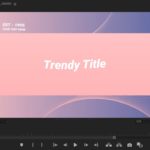 PremiereProの基本機能と編集の流れ
近年、YouTubeやSNSでの動画コンテンツの需要が爆発的に高まり、それに伴い動画編集を始める方が急増しています。数ある動画編集ソフトの中でも、プロの現場からYouTuber、
PremiereProの基本機能と編集の流れ
近年、YouTubeやSNSでの動画コンテンツの需要が爆発的に高まり、それに伴い動画編集を始める方が急増しています。数ある動画編集ソフトの中でも、プロの現場からYouTuber、
最新のAI機能で編集を効率化
Premiere Proは、Adobe Sensei(AI技術)を活用した最新機能が豊富に搭載されており、編集作業の効率を飛躍的に向上させます。
- 自動文字起こし・テキストベース編集: 音声を自動で文字起こしし、テキストを編集するだけで動画のカットや削除ができる機能は、特にVlogやインタビュー動画の編集で威力を発揮します。
- オートリフレーム: 異なるアスペクト比のメディアに合わせて、自動的に映像のフレーミングを調整します。
- 生成延長(Generative Extend): AIが映像を分析し、不足している部分を自動で生成して延長する機能です。

AI機能の進化は目覚ましく、特に自動文字起こしはテロップ作成の手間を大幅に削減してくれます。プロの現場でも欠かせない機能になりつつありますよ!
他のAdobe製品との強力な連携
Premiere Proは、Adobe Creative Cloudの他のアプリとシームレスに連携できる点が最大の魅力です。
- After Effects: 高度なモーショングラフィックスやVFX(視覚効果)を作成し、Premiere Proに読み込んで編集できます。
- Photoshop/Illustrator: サムネイルやタイトルロゴなどの静止画素材をPhotoshopやIllustratorで作成し、Premiere Proで動画に組み込むことができます。
- Audition: 高度なオーディオ編集やノイズ除去など、より専門的な音声処理が可能です。
- Frame.io: リアルタイムでのビデオレビューや承認ツールとして活用でき、チームでの共同作業を効率化します。
これらの連携により、映像制作のワークフロー全体をAdobe製品で完結させることができ、クリエイティブな表現の幅が格段に広がります。
 PremierePro高度な編集機能と特徴
Premiere Proで動画編集を行う際、多くのユーザーがその全ての機能を使いこなせていないかもしれません。この記事の筆者も、After EffectsやCinema 4Dを主に使用するユーザ
PremierePro高度な編集機能と特徴
Premiere Proで動画編集を行う際、多くのユーザーがその全ての機能を使いこなせていないかもしれません。この記事の筆者も、After EffectsやCinema 4Dを主に使用するユーザ
MacでもWindowsでも両対応
多くの動画編集ソフトが特定のOSに限定される中、Premiere ProはMacとWindowsの両方に対応しています。さらに、Windows版で作成したプロジェクトファイルをMac版で開くなど、OSをまたいだ互換性も非常に高いです。
これは、複数のOS環境を持つクリエイターにとって非常に便利であり、チームで作業する際にもプロジェクトファイルの共有がスムーズに行えるため、世界中のクリエイターに選ばれる理由の一つとなっています。
Premiere Proはこんな人におすすめ!
Adobe Premiere Proは、以下のような方々に特におすすめできる動画編集ソフトです。
- プロの動画クリエイターを目指す方: 業界標準のソフトであり、Premiere Proのスキルはそのまま仕事に直結します。
- 副業で動画編集を始めたい方: YouTube動画編集や企業のプロモーション動画制作など、案件獲得に有利なスキルを身につけられます。
- YouTubeクリエイター: 高品質な動画を効率的に制作するための機能が充実しており、視聴者を引きつけるコンテンツ作りをサポートします。
- 本格的な動画編集に挑戦したい初心者: 機能は豊富ですが、直感的な操作性や豊富なチュートリアルにより、初心者でも着実にスキルアップできます。
- 他のAdobe製品も活用したい方: Creative Cloudコンプリートプランを選べば、デザインや写真編集など、動画以外のクリエイティブな活動も幅広く行えます。

Premiere Proは単なる動画編集ツールではなく、あなたのクリエイティブな可能性を広げ、仕事の幅を広げる「スキル」そのものです。ぜひ投資する価値のあるソフトとして検討してみてください。
よくある質問 (FAQ)
Q1: Premiere Proに買い切り版はありますか?
A1: いいえ、現在Adobe Premiere Proに買い切り版(永久ライセンス)はありません。2012年以降、Adobe製品はすべてサブスクリプション形式での提供となっています。
Q2: 無料体験版の期間と機能制限はありますか?
A2: Premiere Proの無料体験版は7日間利用でき、製品版と全く同じ機能が制限なく使えます。透かしロゴなども入りません。ただし、期間終了後は自動的に有料プランに移行するため、継続利用しない場合は期間内に解約手続きが必要です。
Q3: 初心者でもPremiere Proは使えますか?
A3: はい、初心者でも十分使いこなせます。機能が豊富なため最初は難しく感じるかもしれませんが、直感的なインターフェースとAdobe公式やYouTubeなどで提供されている豊富なチュートリアルを活用すれば、着実にスキルを習得できます。 まずは無料体験版で触れてみることをおすすめします。
 PremiereProのインターフェース
Adobe Premiere Proは、初心者からプロの映像クリエイターまで幅広く利用されている、業界標準の動画編集ソフトウェアです。その多機能性と柔軟性から、YouTube動画の制作
PremiereProのインターフェース
Adobe Premiere Proは、初心者からプロの映像クリエイターまで幅広く利用されている、業界標準の動画編集ソフトウェアです。その多機能性と柔軟性から、YouTube動画の制作
Q4: Premiere Proを使うためのPCの推奨スペックは?
A4: Premiere Proを快適に使うためには、ある程度のPCスペックが必要です。CPUはIntel Core i7以上、RAMは16GB以上、GPUはNVIDIA GeForce RTXシリーズやAMD Radeon RXシリーズなど、高性能なものが推奨されます。ストレージはSSDが必須で、十分な空き容量も確保しましょう。詳細はAdobe公式サイトで最新の推奨スペックを確認してください。
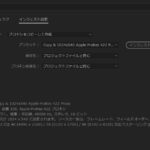 PremiereProでプロジェクトの設定をする
Adobe Premiere Proで動画編集を始める際、最初に直面するのが「新規プロジェクト」の作成です。動画や写真、音楽といった様々な素材を取り込み、編集作業を進めるための土
PremiereProでプロジェクトの設定をする
Adobe Premiere Proで動画編集を始める際、最初に直面するのが「新規プロジェクト」の作成です。動画や写真、音楽といった様々な素材を取り込み、編集作業を進めるための土
まとめ:Premiere Proで動画編集の可能性を広げよう
Adobe Premiere Proは、その高機能性、他のAdobe製品との連携、そして最新のAI機能により、動画編集の可能性を無限に広げる強力なツールです。プロを目指す方から趣味で動画を楽しみたい方まで、あらゆるレベルのクリエイターにとって最適な選択肢となるでしょう。
サブスクリプション制であるため、常に最新の機能を利用でき、学生割引やセールを活用すればお得に始めることも可能です。まずは7日間の無料体験版で、Premiere Proの圧倒的なパワーをぜひご自身の目で確かめてみてください。

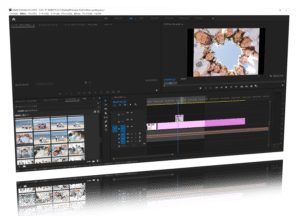

























プロの動画編集者にも、Youtuberにも、一般でも大人気の動画編集ソフトです。
無料体験版でも透かしロゴなどの制限なしで最後まで編集できるので、今すぐ使えます。